Универзални формат паковања Флатпак узбудљив је за заједницу отвореног кода и за Линук фанове у целини. Захваљујући овој новој технологији, корисницима је лакше него икад раније инсталирати корисне програме.
Постоји пуно одличних апликација које можете преузети из продавнице Флатпак. На овом списку покривамо неке од најбољих. Дакле, ево 5 сјајних Флатпак апликација које можете проверити!
Пре него што започнемо
Захваљујући талентованим програмерима компаније Гноме идругде, скоро сваки корисник Линука у сваком дистроструку, великом и малом, може уживати у Флатпак-у. Иако бисте користили било који Флатпакс, мораћете да омогућите извршавање Флатпак-а. Да бисте га омогућили, следите наш водич овде. Водиће вас како да све подесите.
Једном када изврши Флатпак вријеме, такође ћететреба да додате Флатхуб-ову продавницу софтвера у време извођења. Без тога неће бити инсталиране апликације. Отворите терминал и унесите наредбу доле да додате Флатхуб.
flatpak remote-add --if-not-exists flathub https://flathub.org/repo/flathub.flatpakrepo
1. Канцеларија за бесплатно

Либре Оффице је стандардни канцеларијски пакет за Линук кориснике. Разлог због којег је то стандард је тај што је потпуна замена за Мицрософт Оффице са упоредивим функцијама.
Апликација Либре Оффице је корисна, али даљенеке Линук дистрибуције, инсталација може бити болна због броја пакета који ће вам требати. Из тог разлога, топло препоручујемо да уместо њега инсталирате Флатпак издање. То је један пакет и добићете све што је потребно за обављање професионалних канцеларијских послова.
Инсталација - Бесплатни канцеларија
Да бисте инсталирали Либре Оффице као Флатпак, отворите Гноме Софтваре или КДЕ Дисцовер. Затим га посетите у Флатхуб продавници апликација и кликните на дугме „Инсталирај“ да бисте одмах покренули инсталацију.
Не желите да инсталирате Либре Оффице путем софтвера Гноме или КДЕ Дисцовер? Отворите терминал и унесите команде испод да апликација функционише.
flatpak install flathub org.libreoffice.LibreOffice
Да бисте одмах покренули Либре Оффице на вашем Линук рачунару, кликните на дугме „Лаунцх“ у програму Гноме Софтваре или КДЕ Дисцовер. Или покрените:
flatpak run org.libreoffice.LibreOffice
2. паре
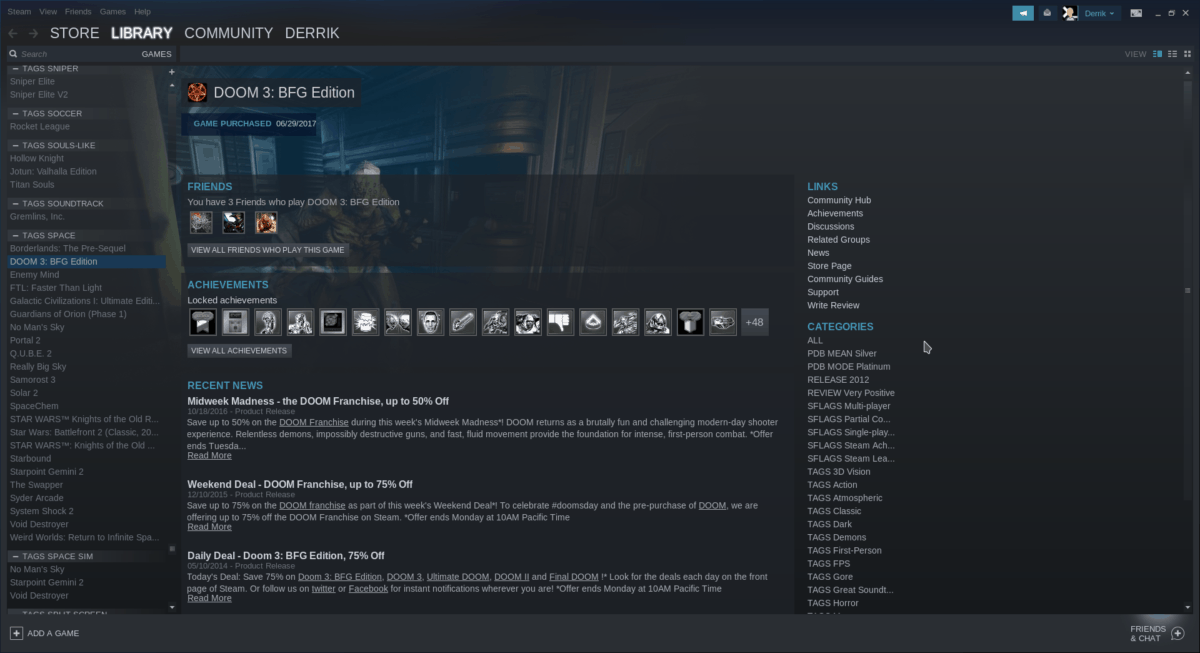
Стеам не треба уводити. Захваљујући издању на Линуку пре пар година, индустрија игара полако ставља све више и више главних видео игара доступних Линук играчима, и то је сјајна ствар. Ако волите видео игре, али се налазе на дистрибуцији Линука која нема Стеам у својим изворима софтвера, верзија Флатпак-а је непромишљена.
Инсталација - Стеам
Употреба Стеам-а путем Флатпака започиње отварањем софтвера Гноме или КДЕ Дисцовер. Након тога, кликните на ову везу да бисте отишли на званичну Стеам страницу на веб локацији ФлатХуб-а.
На парној страници ФлатХуб-а потражите плавуДугме „Инсталирај“ и кликните га мишем. Убрзо након тога, Гноме Софтваре / КДЕ Дисцовер требао би преузети акцију и омогућити вам да инсталирате Стеам из продавнице.
Други начин да се инсталира Стеам Флатпак је помоћу терминала. Да бисте то учинили, притисните Цтрл + Алт + Т или Цтрл + Схифт + Т. Затим унесите флатпак инсталл наредба испод.
flatpak install flathub com.valvesoftware.Steam
Да бисте први пут покренули Стеам Флатпак, кликните на дугме „Лаунцх“ у програму Гноме Софтваре или Откријте. Алтернативно, користите флатпак покрените наредбу испод.
flatpak run com.valvesoftware.Steam
3. Воцал
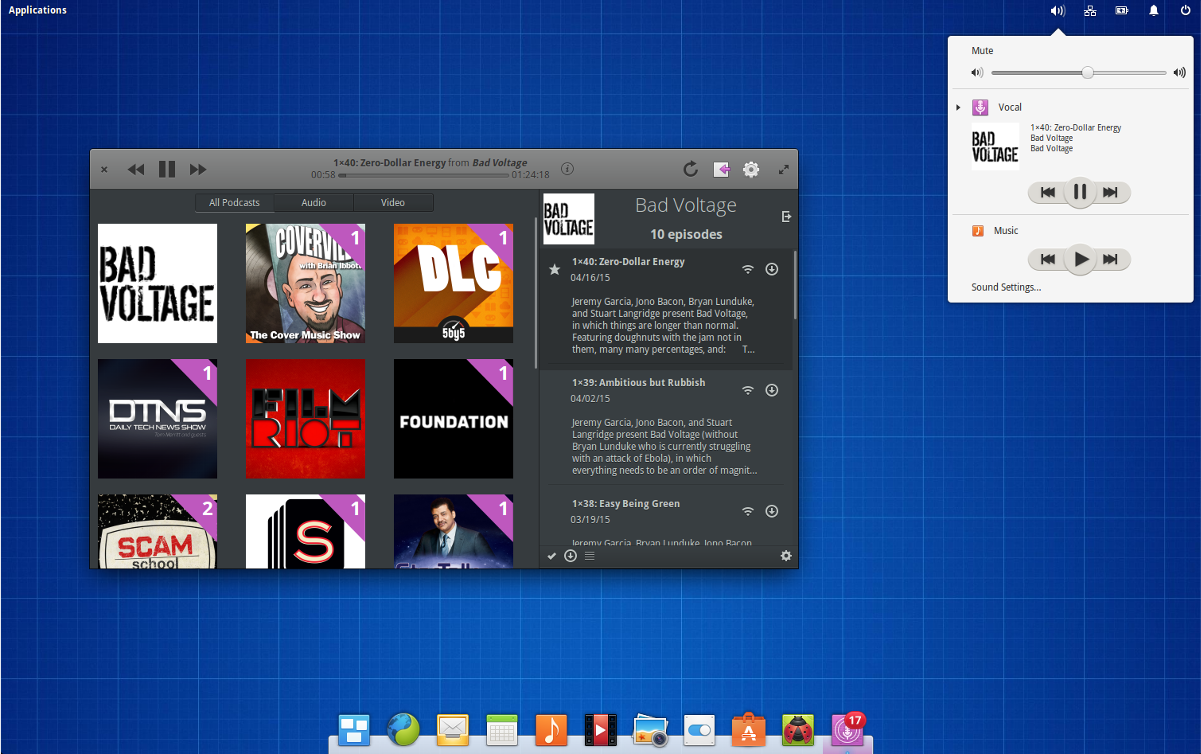
У мору просечних подцаст апликација на Линуку, Воцализдваја се изнад осталог, модерним корисничким сучељем, корисним функцијама претраге, иТунес подцаст претраживањем и још много тога. Најбоље од свега, пошто се дистрибуира као Флатпак, добро направљено корисничко сучеље интегрисаће се у било коју Линук радну површину.
Инсталација - глас
Покрените Гноме Софтваре или КДЕ Дисцовер на вашемЛинук ПЦ. Затим кликните на ову везу да бисте отишли на званичну говорну страницу на ФлатХуб-у и кликните на дугме „Инсталл“ да бисте започели инсталацију на вашем Линук рачунару. Алтернативно, отворите терминал притиском на Цтрл + Алт + Т или Цтрл + Схифт + Т на тастатури и унесите команду испод да Воцал ради на тај начин.
Напомена: потребна вам је помоћ у подешавању ваших омиљених подцаста у програму Воцал? Погледајте наш детаљни водич за апликацију. У њему смо прочитали све о томе како додати подкастове и још много тога!
flatpak install flathub com.github.needleandthread.vocal
Када је инсталација завршена, кликните на дугме „Лаунцх“ у програму Гноме Софтваре или КДЕ Дисцовер. Такође можете брзо покренути Воцал помоћу флатпак рун наредба испод.
flatpak run com.github.needleandthread.vocal
4. ХидраПапер
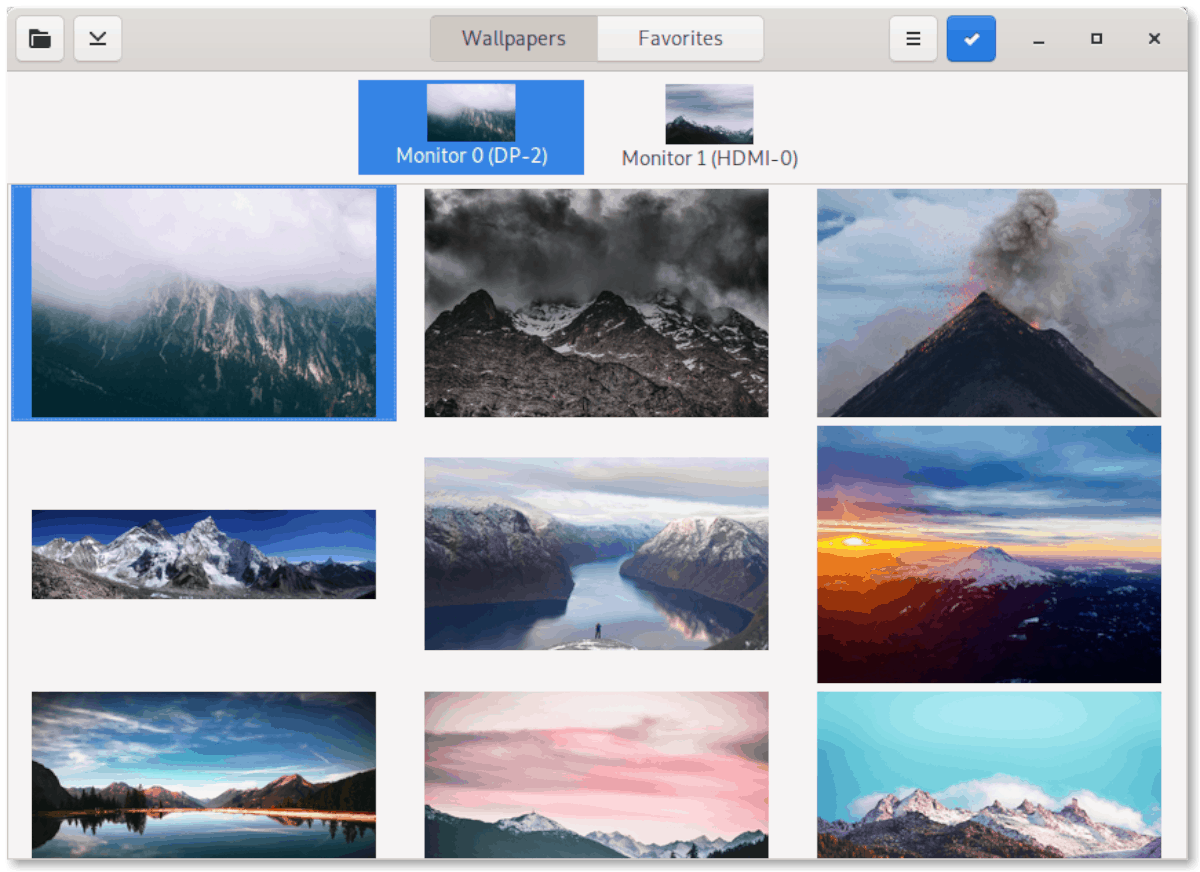
Корисници Гноме Схелл-а са двоструким мониторима ће се обожаватиХидраПапер. Занимљива је Флатпак апликација која корисницима након постављања омогућава да постављају позадину сваког екрана, уместо да се залепљују једном позадином за оба екрана.
Инсталација - ХидраПапер
Да бисте набавили ХидраПапер, покрените или Гноме Софтвареили КДЕ Дисцовер. Отворите га на службеној страници ХидраПапер на Флатхуб-у и кликните на дугме „Инсталирај“ да бисте учитали апликацију ХидраПапер Флатпак на вашем Линук рачунару.
Такође можете инсталирати апликацију ХидраПапер Флатпак преко командне линије помоћу тастера флатпак инсталл команда. Да бисте то учинили, покрените прозор терминала и унесите следећу команду.
flatpak install flathub org.gabmus.hydrapaper
Једном када је ХидраПапер инсталиран, покрените га кликом на дугме „Покрени“ у софтверу Гноме или КДЕ Дисцовер. Или, са наредбом испод.
flatpak run org.gabmus.hydrapaper
5. ОпенСхот
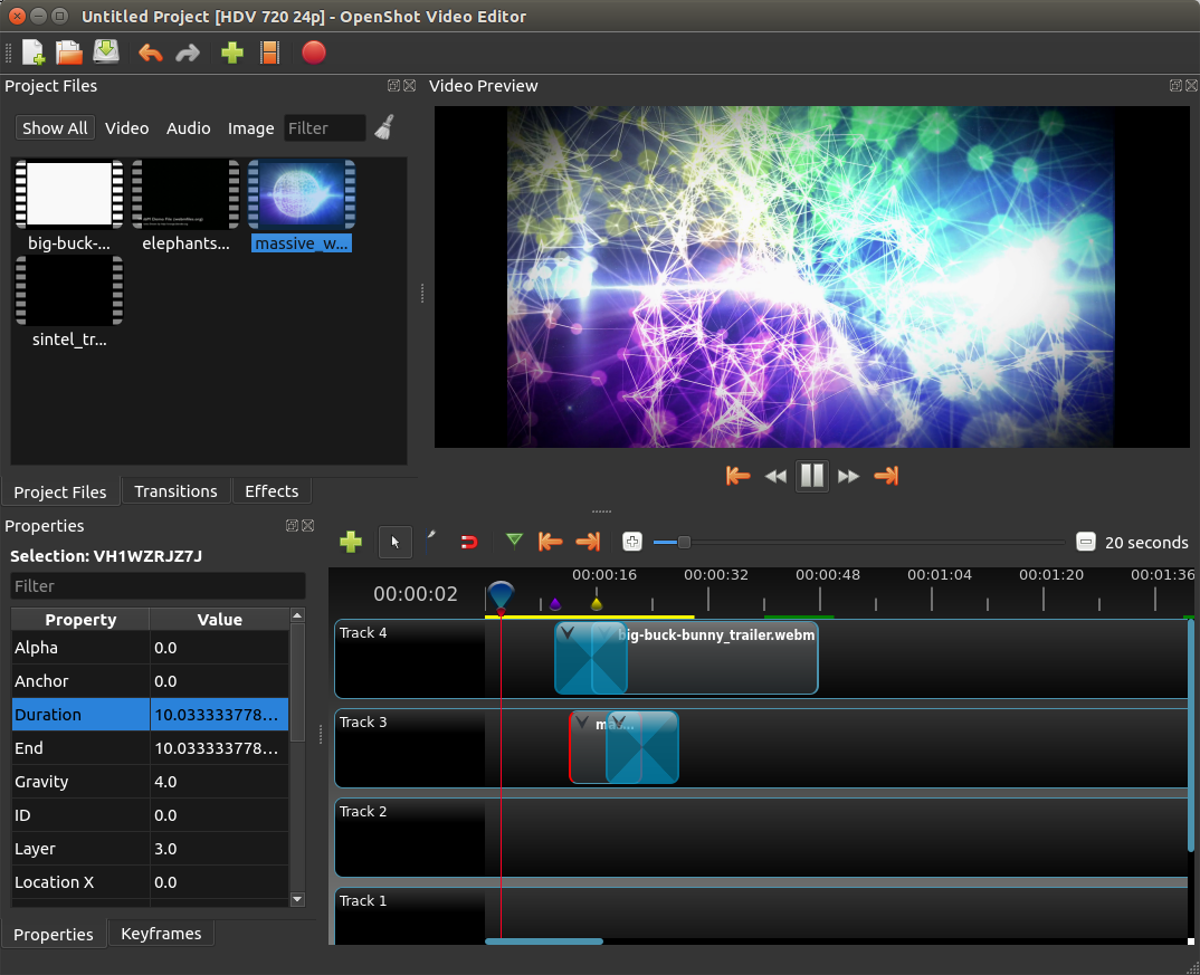
ОпенСхот видео едитор је једноставан алат за прављење видео записа. Опремљен је одличним функцијама попут једноставног селектора видео профила, разних додатака са специјалним ефектима и промишљеног корисничког сучеља.
Иако је тачно да постоји пуно „једноставних“ уређивача видео записа, ОпенСхот је један од најбољих, посебно за брзе измене или једноставне ИоуТубе видео снимке.
Инсталација - ОпенСхот
Да бисте поставили и отворили ОпенСхот преко Флатпакавашег Линук рачунара, почните тако што ћете посетити званичну ОпенСхот ФлатХуб страницу. Затим покрените Гноме Софтваре или КДЕ Дисцовер и кликните на дугме „инсталл“ на страници да бисте инсталирали апликацију. Или, ако више волите командну линију, унесите флатпак инсталл наредба испод.
flatpak install flathub org.openshot.OpenShot
Након што инсталирате ОпенСхот из продавнице Флатхуб, кликните на дугме „Лаунцх“ у програму Гноме Софтваре или КДЕ Дисцовер да бисте га покренули. Такође ћете моћи одмах да покренете програм са следећим флатпак рун команда.
flatpak run org.openshot.OpenShot
Закључак
Данас смо разговарали о неким сјајним апликацијама које можете инсталирати из продавнице Флатпак на Линуку. Које су ваше омиљене апликације за инсталирање? Реците нам у одељку за коментаре испод!












Коментари